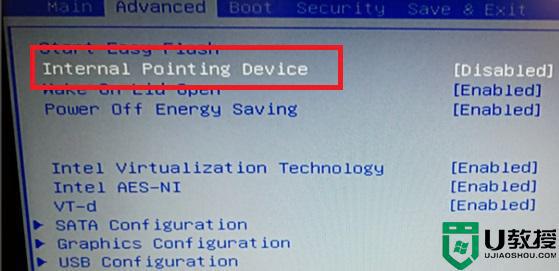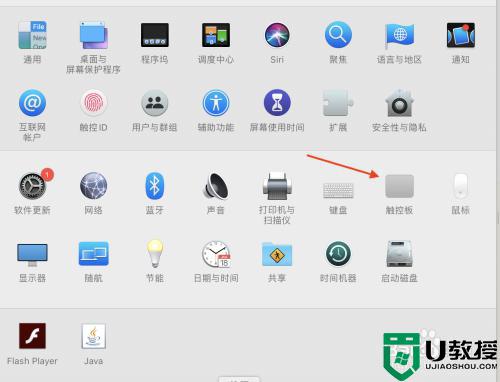苹果电脑触控板突然失灵怎么办 苹果电脑触控面板失灵修复方法
时间:2022-08-19作者:xinxin
基本上,市面上的苹果笔记本电脑中都自带有触控面板功能,能够方便用户随时来操作电脑办公,不过近日有用户反馈自己的苹果电脑在运行的时候遇到了触控板突然失灵的情况,导致不得不借助鼠标来操作,可是苹果电脑触控板突然失灵怎么办呢?下面小编就来教大家苹果电脑触控面板失灵修复方法。
具体方法:
1、点击触控板
打开系统偏好设置,点击触控板。
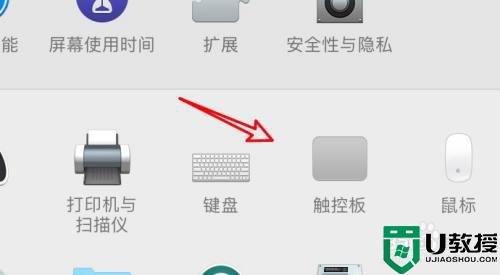
2、点击设置蓝牙触控板
点击右下角的设置蓝牙触控板。

3、点击打开蓝牙
点击打开蓝牙的按钮。
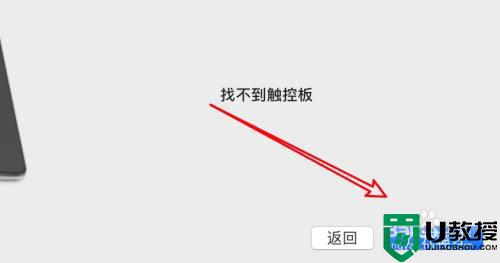
4、点击连接
找到触控板后点击连接。
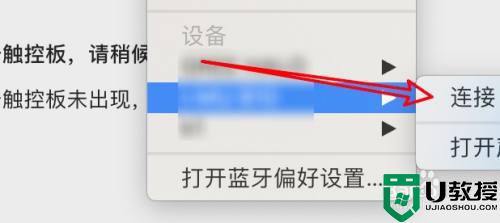
5、关闭蓝牙,激活原触控板
点击关闭蓝牙,断开蓝牙触控板,这样会重新激活原触控板。
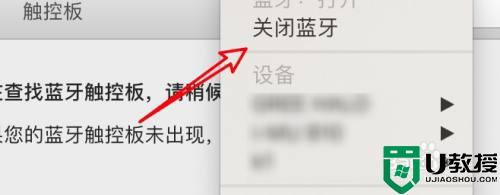
上述就是关于苹果电脑触控面板失灵修复方法了,有遇到相同问题的用户可参考本文中介绍的步骤来进行修复,希望能够对大家有所帮助。